- Autor Lauren Nevill [email protected].
- Public 2023-12-16 18:50.
- Naposledy změněno 2025-01-23 15:18.
Několik uživatelů může pracovat na počítači pod kontrolou operačního systému Windows pod různými účty. Pokud je účet deaktivován, nebude se tento člen moci přihlásit.

Instrukce
Krok 1
Chcete-li povolit účet, musíte být přihlášeni s právy správce. Je však možné, že účet správce je deaktivován. V tomto případě musíte spustit v nouzovém režimu. Po zapnutí počítače počkejte na jedno pípnutí POST a stiskněte klávesu F8. V nabídce spouštění vyberte možnost „Nouzový režim“. Odpovězte „Ano“na požadavek systému pokračovat v práci v tomto režimu.
Krok 2
Pokud máte v počítači nainstalovaný Windows XP, klikněte pravým tlačítkem na ikonu „Tento počítač“a vyberte možnost „Spravovat“. Otevře se místní nabídka. Aktivujte položku „Obslužné programy“, rozbalte modul snap-in „Místní uživatelé a skupiny“a poté složku „Uživatelé“.
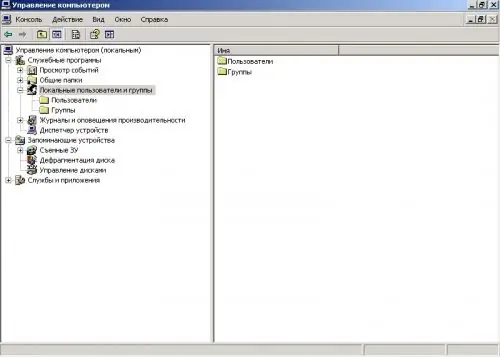
Krok 3
Klikněte pravým tlačítkem na účet správce a vyberte příkaz „Vlastnosti“. Zrušte zaškrtnutí políčka vedle možnosti Zakázat. Stejným způsobem povolte účty, které uznáte za vhodné. Restartujte počítač v normálním režimu.
Krok 4
Ve Windows 7 je účet správce ve výchozím nastavení z bezpečnostních důvodů zakázán. Chcete-li to povolit, v nabídce Start spusťte vyhledávací lištu a zadejte příkaz cmd.
Krok 5
V okně konzoly zadejte:
čistý uživatel Správce / aktivní: ano.
Jakmile systém odpoví, zadejte heslo správce:
správce sítě * heslo *.
Tato metoda je vhodná také pro verze XP a Vista.
Krok 6
Existuje další způsob, jak povolit účet správce. Do vyhledávacího panelu zadejte příkaz secpol.msc. V levé části okna Nastavení zabezpečení rozbalte modul snap-in Místní zásady a zkontrolujte položku Nastavení zabezpečení. Na pravé straně najděte administrátora „Stav účtu“. Kliknutím na něj otevřete kontextové menu pravým tlačítkem myši a vyberte „Vlastnosti“. Přepněte přepínač do polohy „Povolit“. Stejným způsobem můžete povolit další účty.
Krok 7
Metoda místní politiky je také vhodná pro povolení účtů v systému Windows Vista. Chcete-li v této verzi otevřít modul snap-in Místní zásady, zadejte do vyhledávacího pole mmc. Pokud vás systém vyzve, zadejte heslo správce.






